Confrontare PDF per Windows
Presentazione dell'ultima funzionalità di UPDF per Windows: Confronto PDF. Ora gli utenti possono confrontare facilmente due PDF per tenere traccia facilmente delle modifiche. Questa nuova funzionalità consente agli utenti di confrontare la versione corrente di un PDF con quella precedente, fornendo preziose informazioni su eventuali modifiche apportate al documento.
In questa guida ti guideremo attraverso il processo passo dopo passo dell'utilizzo della funzione di confronto PDF di UPDF, consentendoti di identificare e comprendere le modifiche specifiche apportate ai tuoi file PDF. Quindi rimanete sintonizzati e discutiamo di come utilizzare questa funzionalità al suo massimo potenziale!
Come utilizzare la funzionalità di confronto PDF di UPDF in Windows
Per utilizzare la funzionalità di confronto PDF in Windows UPDF, attenersi alla seguente procedura:
Passaggio 1. Innanzitutto, assicurati di aver installato UPDF per Windows sul tuo computer.
Passaggio 2. Dopo aver avviato UPDF, fare clic sul pulsante "Strumenti" e poi sceglire "Compara PDF".
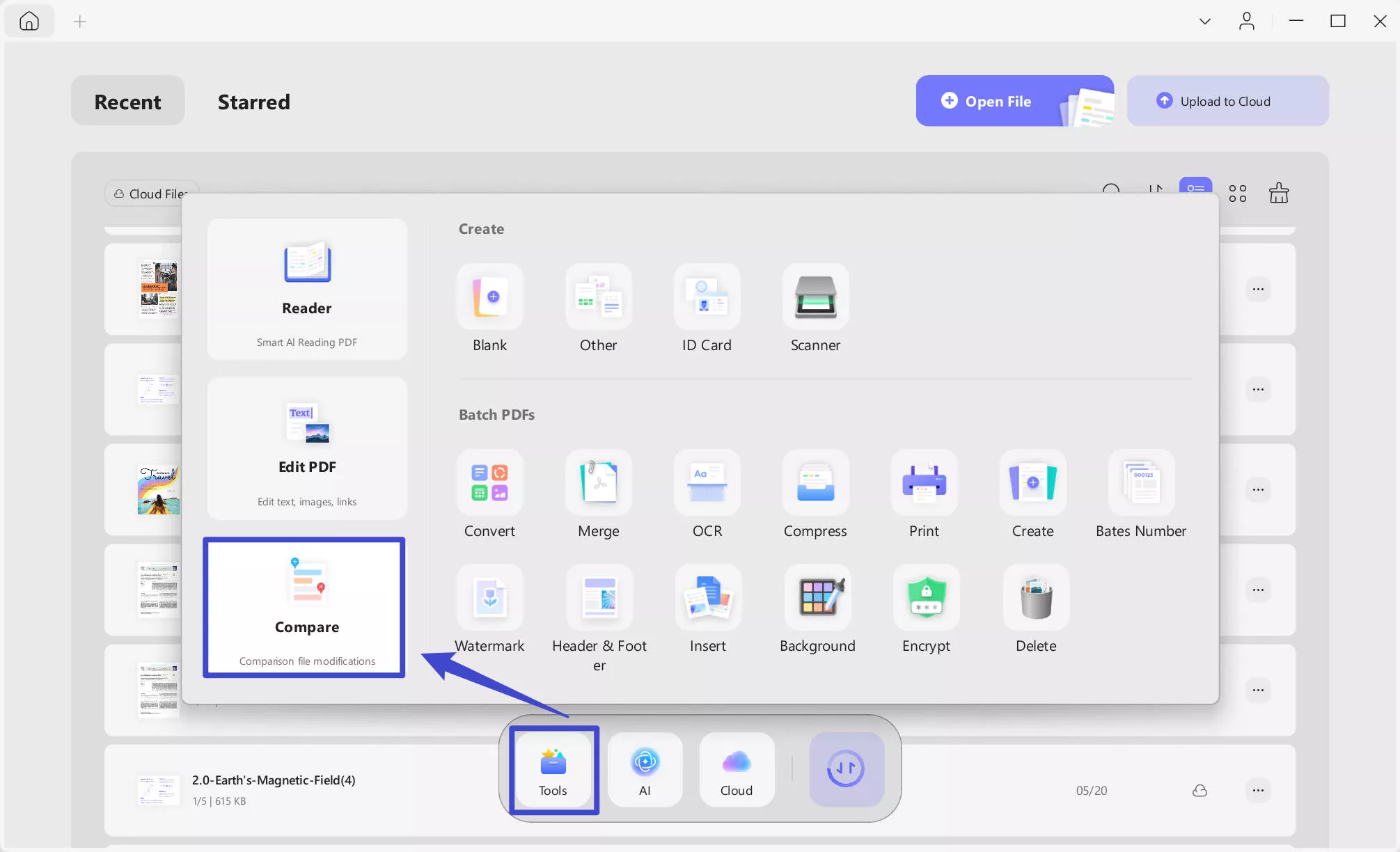
Passaggio 3. Si aprirà una nuova finestra. Da lì, posiziona la versione corrente e quella precedente di un PDF. È possibile aggiungere il file facendo clic sul pulsante "Seleziona file".
Puoi selezionare i PDF dai recenti (file aperti di recente in UPDF) tramite l'elenco a discesa o dalla memoria locale del tuo dispositivo.
Dopo aver selezionato i PDF, puoi scegliere di confrontare un intervallo di pagine specifico.
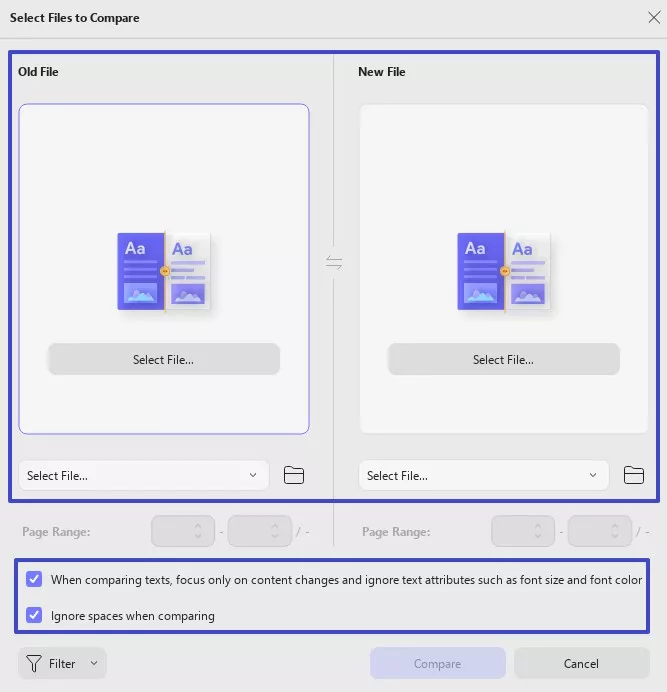
Passaggio 4. Una volta caricati correttamente i file, puoi selezionare l'intervallo di pagine che ti piace e quindi fare clic sul pulsante "Confrontare" per iniziare il processo.
Il pannello di destra mostra comodamente tutte le differenze, dalle modifiche del testo alle modifiche dell'immagine e del percorso. In questo modo, puoi facilmente identificare quali modifiche sono state apportate nel nuovo file!
Inoltre, con l'opzione Filtro, gli utenti possono concentrarsi facilmente su uno o più elementi.
Lo scorrimento sincronizzato è una funzionalità completamente nuova che ti consente di scorrere entrambi i PDF contemporaneamente. Puoi facilmente confrontare i PDF riga per riga. Basta attivare il pulsante "Sincronizza scorrimento" nella barra dei menu in alto e divertiti!
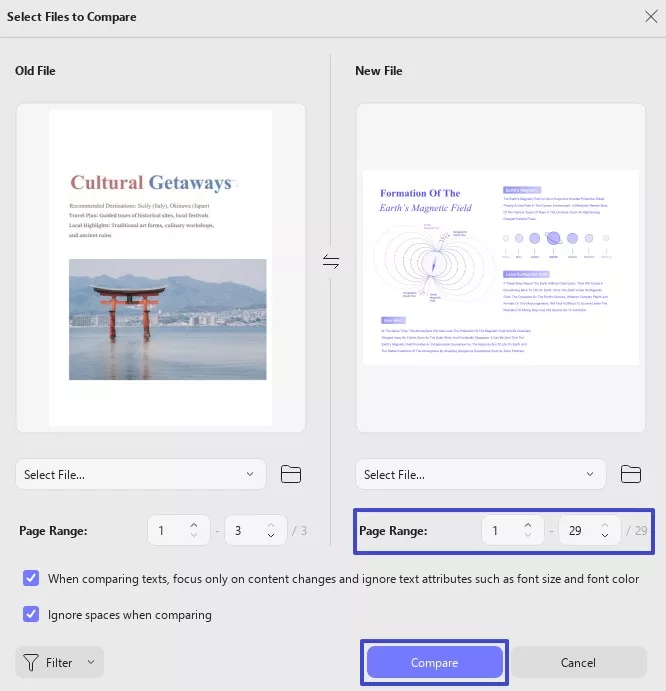
Passaggio 5. Se desideri discuterne ulteriormente con il tuo team. Puoi semplicemente utilizzare il pulsante "Esporta" in alto per esportare il file di confronto.

Apri il file di confronto esportato in UPDF e fai clic con il pulsante destro del mouse sul PDF per passare alla modalità di scorrimento a due pagine per visualizzare le differenze.
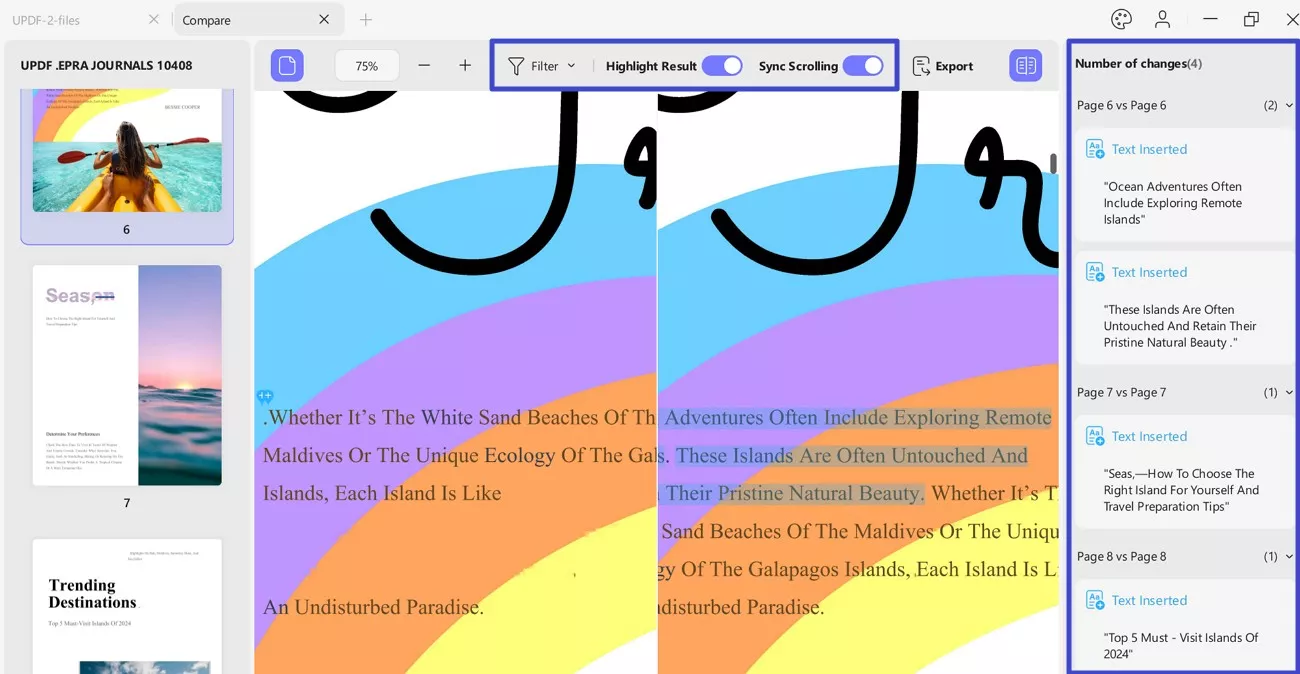
Ci auguriamo che questa guida ti abbia aiutato a rendere il confronto dei PDF più semplice e migliore. Con questa esclusiva funzione di confronto PDF di UPDF, puoi tenere traccia facilmente delle modifiche nei tuoi documenti PDF. Questo potente strumento semplifica l'identificazione delle differenze tra le versioni, consentendoti di rivedere e gestire le modifiche con precisione. Quindi vai a dare un'occhiata adesso!
 UPDF
UPDF
 UPDF per Windows
UPDF per Windows UPDF per Mac
UPDF per Mac UPDF per iPhone/iPad
UPDF per iPhone/iPad UPDF per Android
UPDF per Android UPDF AI Online
UPDF AI Online UPDF Sign
UPDF Sign Modifica PDF
Modifica PDF Annota PDF
Annota PDF Crea PDF
Crea PDF Modulo PDF
Modulo PDF Modifica collegamenti
Modifica collegamenti Converti PDF
Converti PDF OCR
OCR PDF a Word
PDF a Word PDF a Immagine
PDF a Immagine PDF a Excel
PDF a Excel Organizza PDF
Organizza PDF Unisci PDF
Unisci PDF Dividi PDF
Dividi PDF Ritaglia PDF
Ritaglia PDF Ruota PDF
Ruota PDF Proteggi PDF
Proteggi PDF Firma PDF
Firma PDF Redige PDF
Redige PDF Sanziona PDF
Sanziona PDF Rimuovi Sicurezza
Rimuovi Sicurezza Leggi PDF
Leggi PDF UPDF Cloud
UPDF Cloud Comprimi PDF
Comprimi PDF Stampa PDF
Stampa PDF Elaborazione Batch
Elaborazione Batch Cos'è UPDF AI
Cos'è UPDF AI Revisione di UPDF AI
Revisione di UPDF AI Guida Utente per l'Intelligenza Artificiale
Guida Utente per l'Intelligenza Artificiale FAQ su UPDF AI
FAQ su UPDF AI Riassumi PDF
Riassumi PDF Traduci PDF
Traduci PDF Chat con PDF
Chat con PDF Chat con AI
Chat con AI Chat con immagine
Chat con immagine Da PDF a Mappa mentale
Da PDF a Mappa mentale Spiega PDF
Spiega PDF Ricerca Accademica
Ricerca Accademica Ricerca Paper
Ricerca Paper Correttore AI
Correttore AI Scrittore AI
Scrittore AI Assistente Compiti AI
Assistente Compiti AI Generatore Quiz AI
Generatore Quiz AI Risolutore Matematico AI
Risolutore Matematico AI PDF a Word
PDF a Word PDF a Excel
PDF a Excel PDF a PowerPoint
PDF a PowerPoint guida utente
guida utente Trucchi UPDF
Trucchi UPDF faq
faq Recensioni UPDF
Recensioni UPDF Centro download
Centro download Blog
Blog Notizie
Notizie spec tec
spec tec Aggiornamenti
Aggiornamenti UPDF vs. Adobe Acrobat
UPDF vs. Adobe Acrobat UPDF vs. Foxit
UPDF vs. Foxit UPDF vs. PDF Expert
UPDF vs. PDF Expert